Appearance
Panorama
Sie können ein 360°-Foto als Panorama hochladen, das die Nutzer erkunden können.
Gehen Sie zu Ihrem Kurs ➝ Ihre Sektion ➝ einen neuen Baustein hinzufügen ➝ (Alle Bausteine) ➝ Extended Reality ➝ Panorama
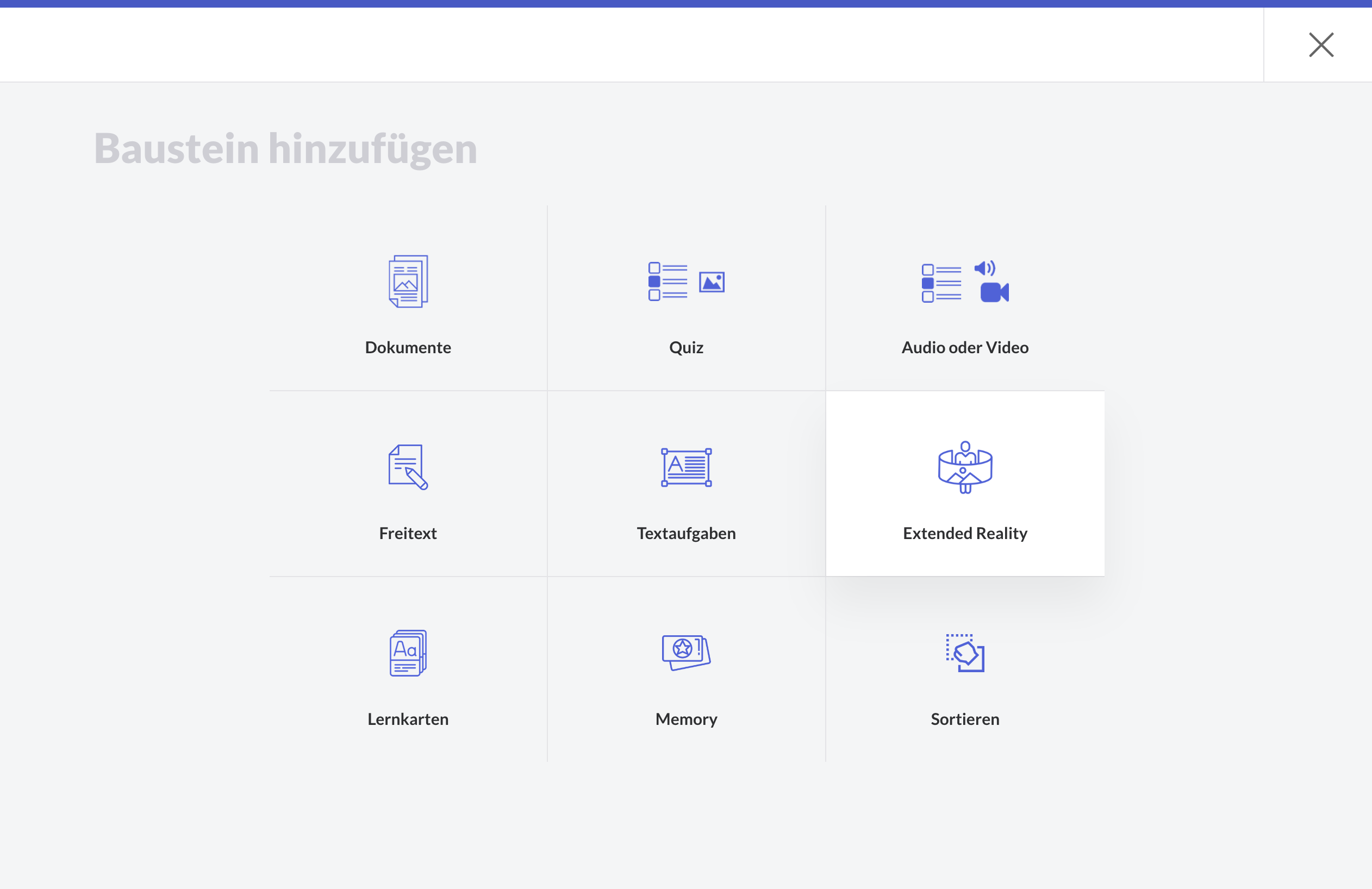
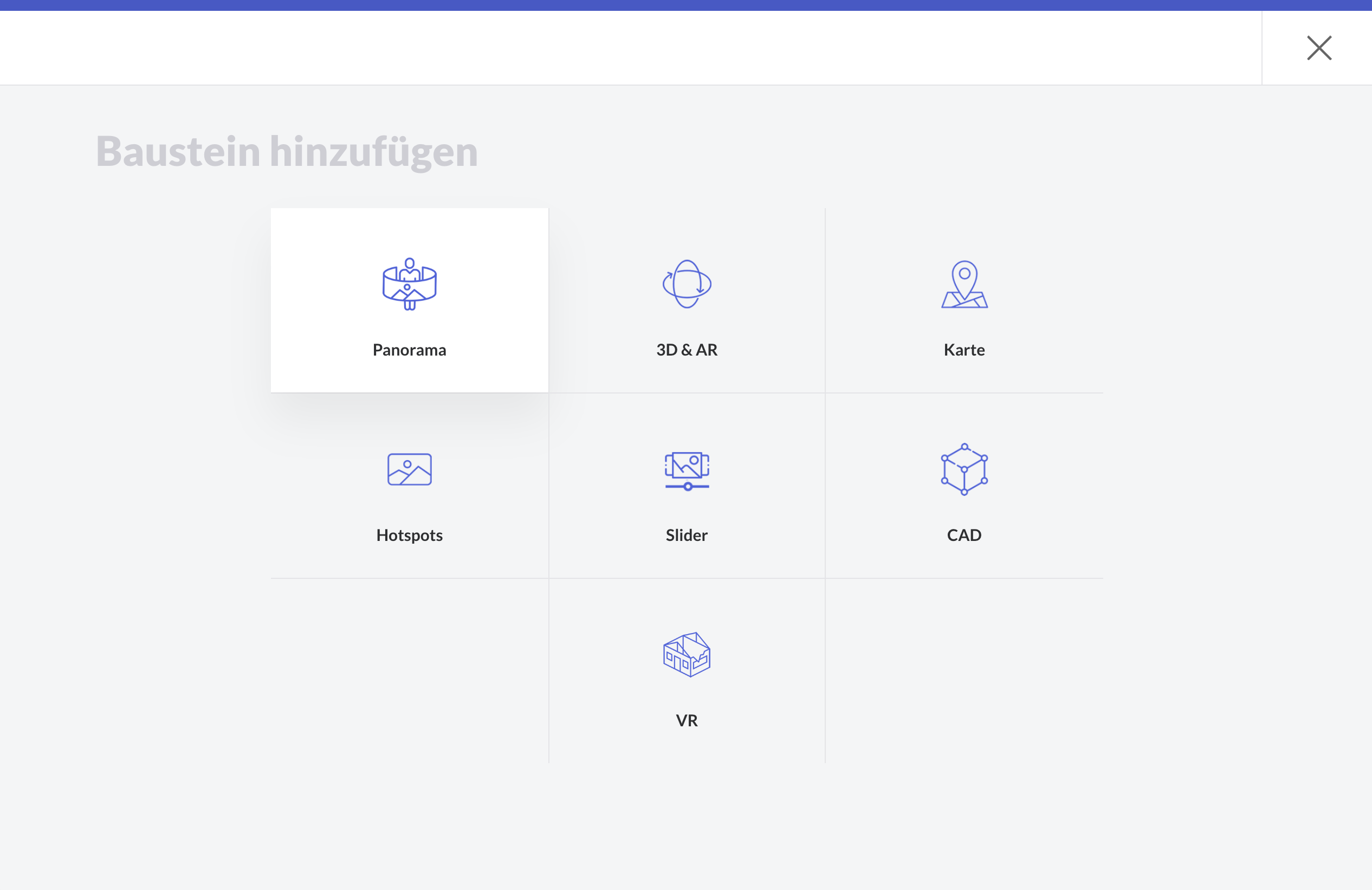
Es gibt viele Möglichkeiten, 360°-Bilder zu erstellen. Zum Beispiel ist die Erstellung eines 360°-Panoramas auf Ihrem Smartphone sehr einfach mit Google Street View - 360°-Fotos erstellen oder importieren .
Um ein erstelltes Panoramafoto in teachr zu importieren, gehen Sie wie folgt vor:
- Bewegen Sie den Mauszeiger über den zu öffnenden Bereich:
- A. Löschen Sie das hochgeladene Bild.
- B. Eine Szene bearbeiten, um ein neues Bild hinzuzufügen (durch Klicken auf das Stiftsymbol).
- Geben Sie hier einen Titel für Ihr Panorama ein.
- Klicken Sie auf Ein weiteres Panorama hinzufügen, wenn Sie mehrere Szenen hochladen möchten. Sie können diese dann miteinander verknüpfen, indem Sie einfach einen Hotspot in einem Bild erstellen, der auf eine andere Szene verweist. Die Benutzer können dann durch Ihre 360°-Szenen "wandern".
- Sie können auch hier die Reihenfolge der Szenen ändern.
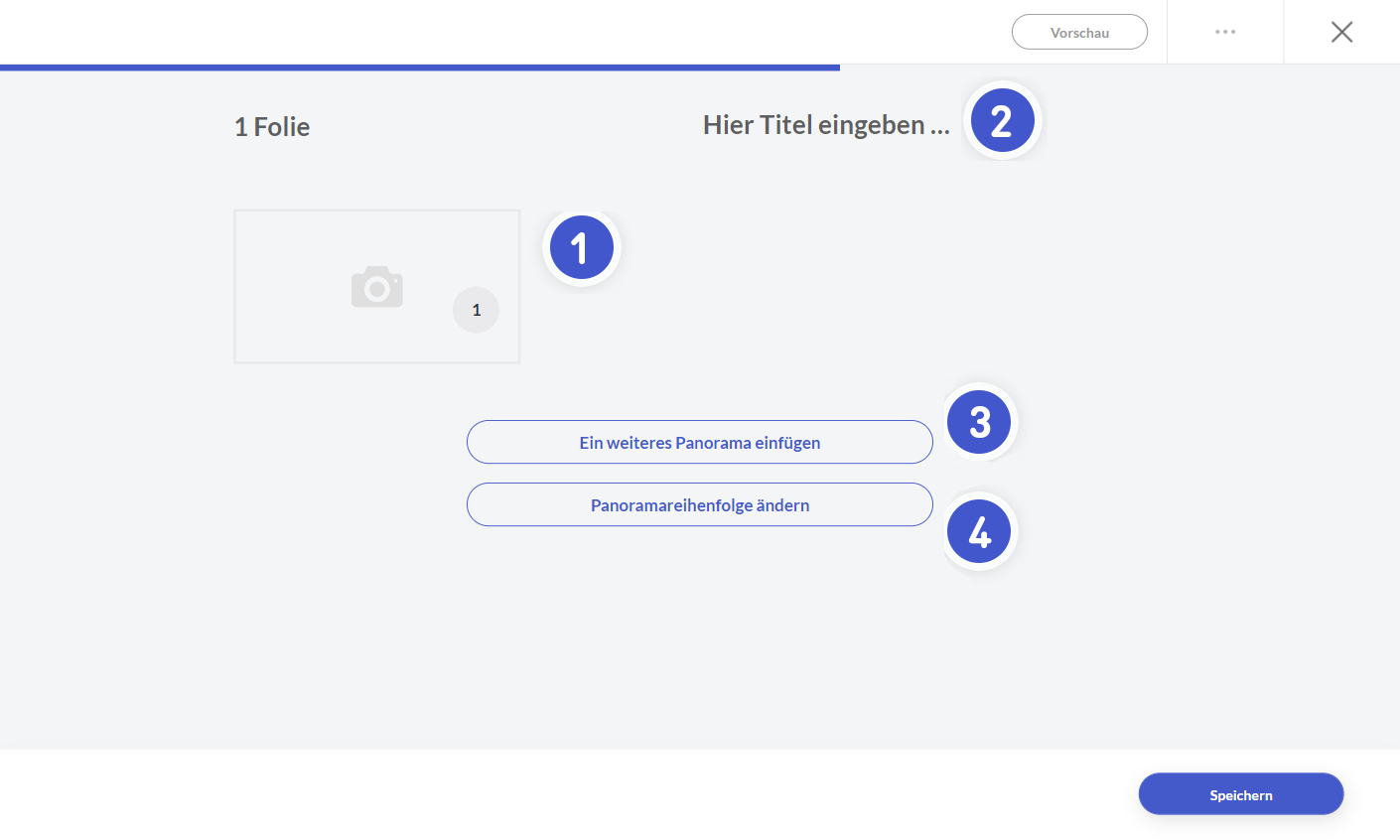
- In der Bearbeitungsansicht der Panoramaszene laden Sie zunächst Ihr Bild hoch.
- Wenn Sie die Szene bearbeiten und einige Anpassungen wie Ansichtsfenster, Hotspots und Sphäreneinstellungen vornehmen möchten, können Sie das hier tun.
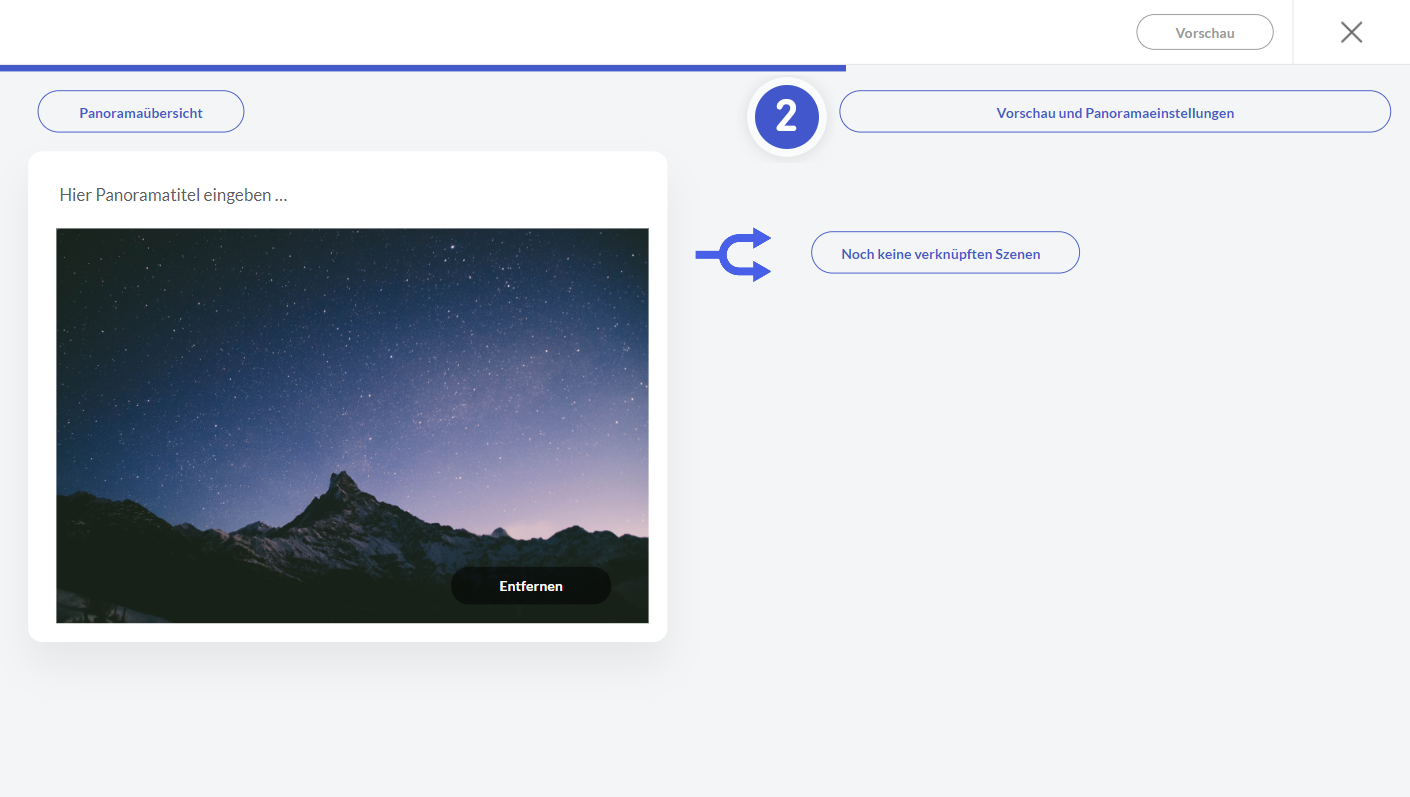
- In dieser Ansicht können Sie Hotspots in das Bild einfügen, um z. B. ein bestimmtes Element im Bild zu beschreiben.
- Legen Sie einen Startpunkt für die Ansicht fest, indem Sie auf Startposition festlegen klicken.
- Passen Sie die Ansicht mit diesem Schieberegler für den vertikalen Betrachtungswinkel an.
- Passen Sie die Ansicht mit diesem Schieberegler für den horizontalen Blickwinkel an.
- Sie können auch weitere Verbesserungen in den Expertenoptionen vornehmen.
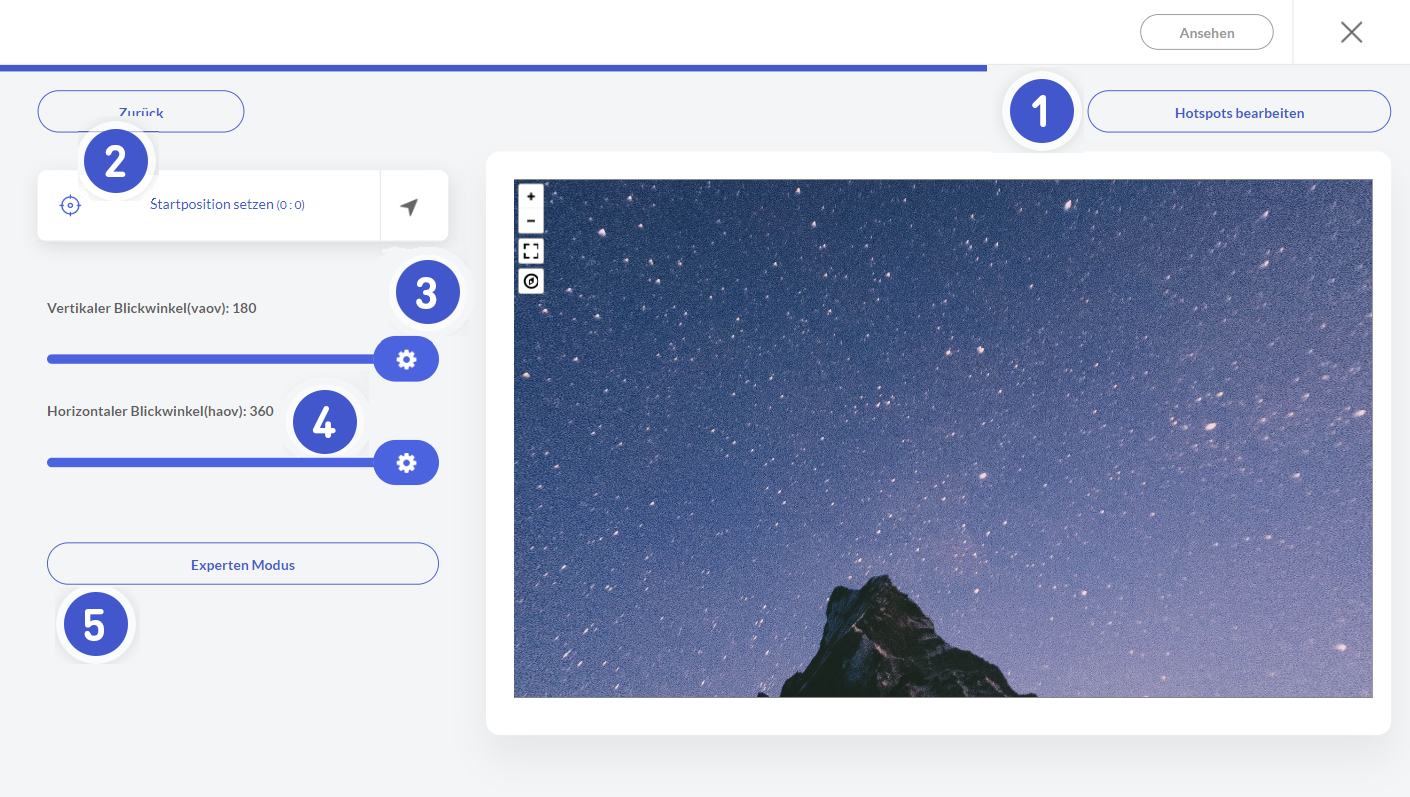
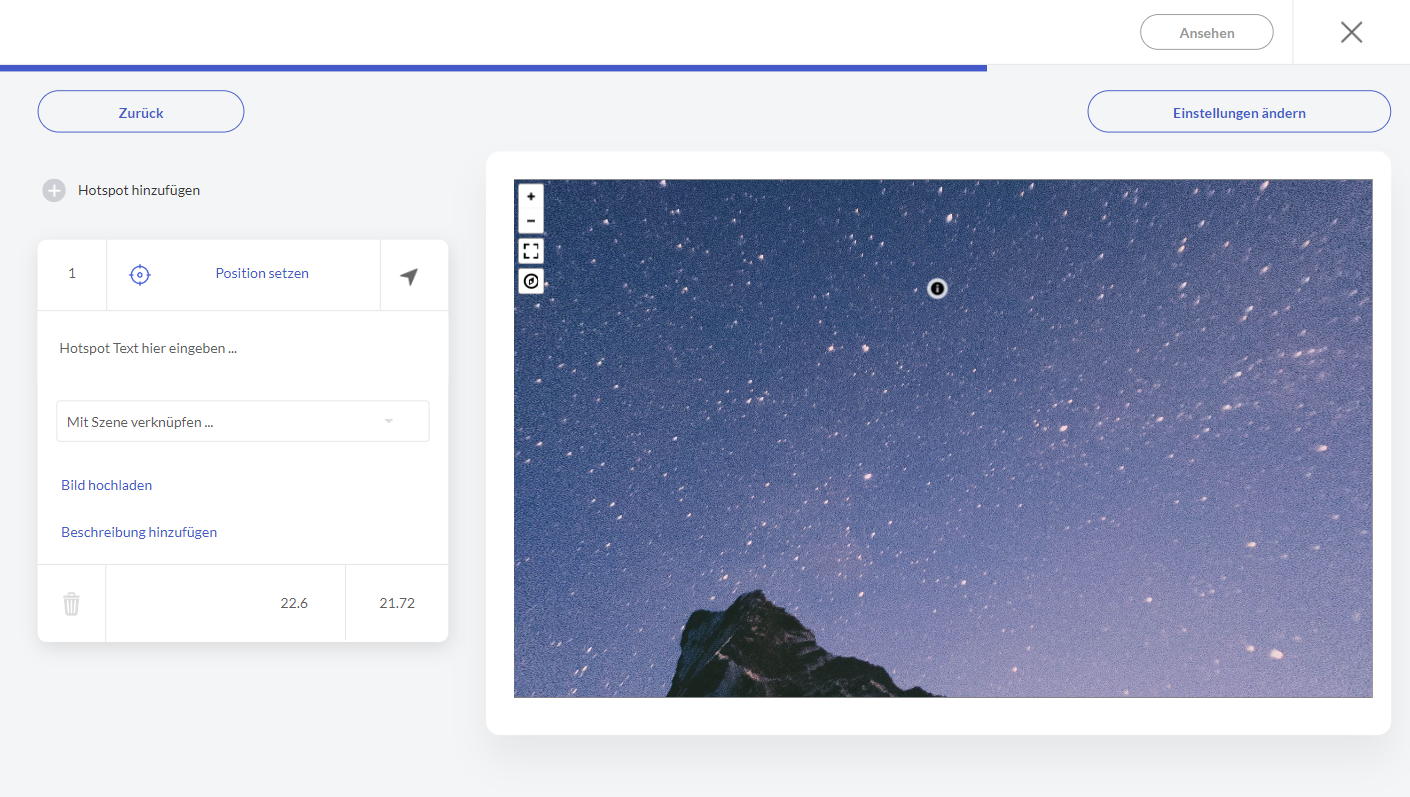
Bearbeiten Sie dann Ihre Hotspots nach Belieben. Fügen Sie Texte oder vergrößerte Bilder ein, um einen bestimmten Teil Ihres Panoramas zu erklären.
Klicken Sie auf 1. Hotspots hinzufügen wird ein neuer Hotspot hinzugefügt.
Um die Position eines Hotspots zu ändern. Wechseln Sie einfach die Ansicht und klicken Sie auf den Link Position festlegen.
Im Expertenmodus haben Sie außerdem mehrere Optionen zur Auswahl, wie z. B. die Neigung oder das Gieren eines Bildes.
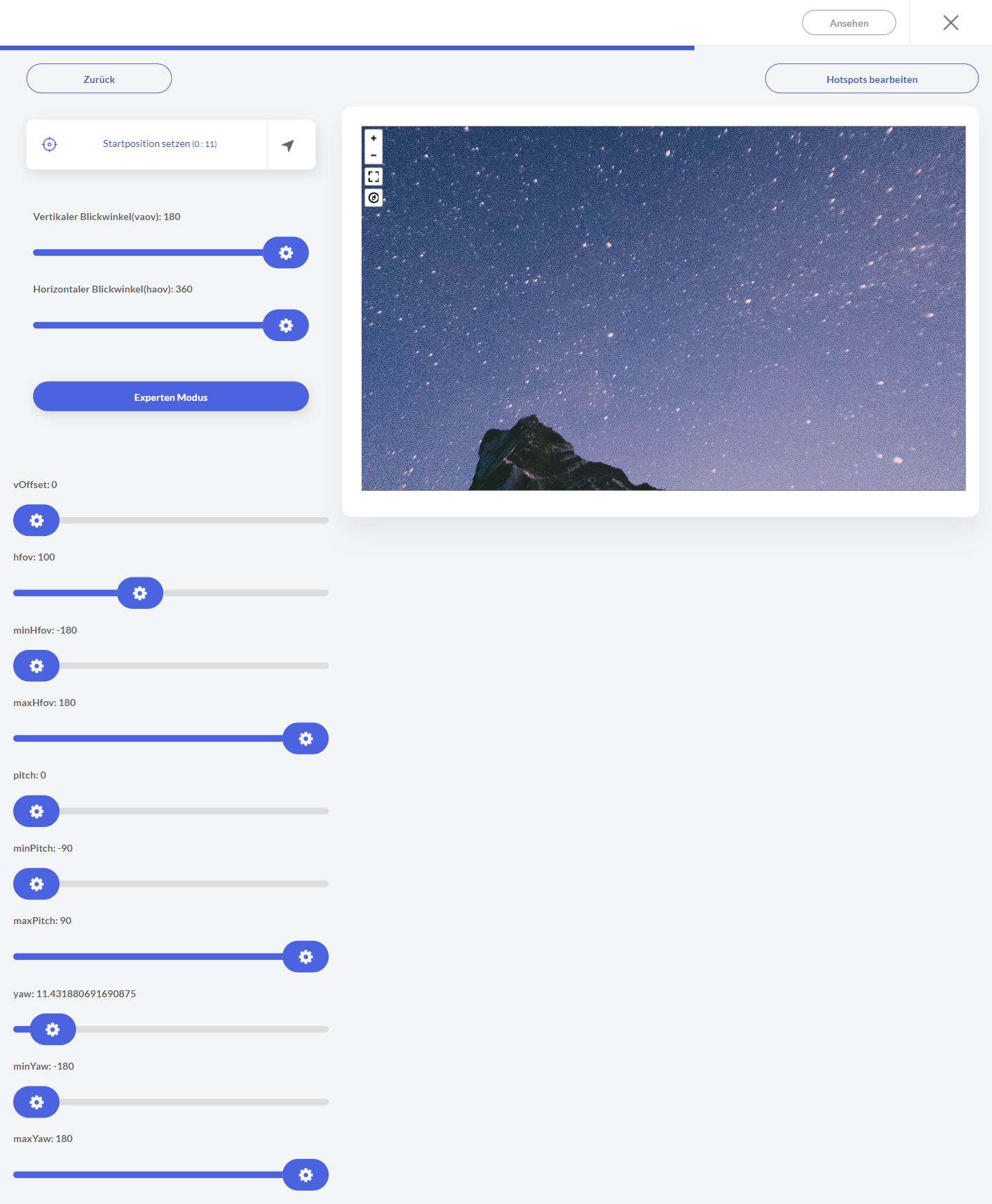
Wenn Sie mit Ihren Ergebnissen zufrieden sind, klicken Sie auf Erledigt.